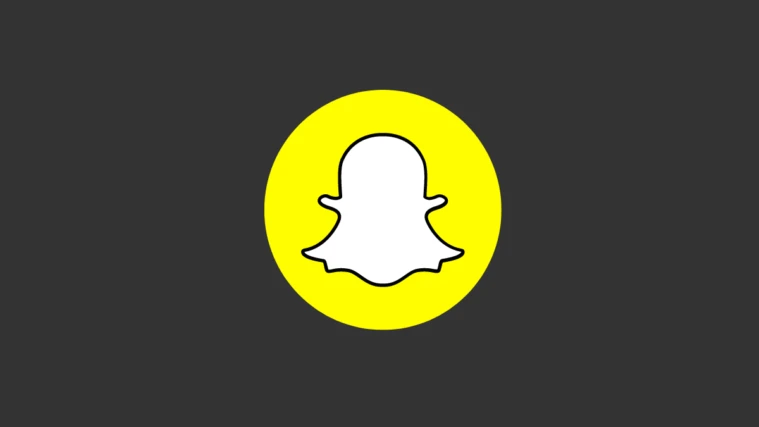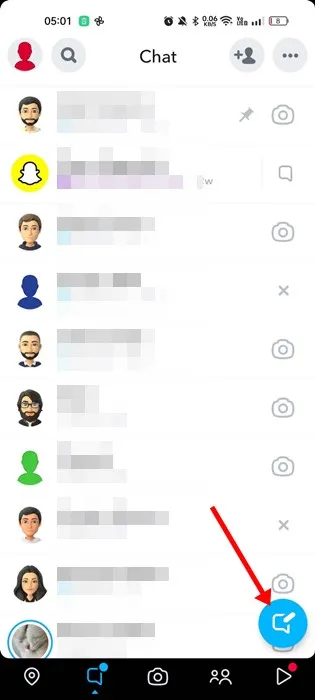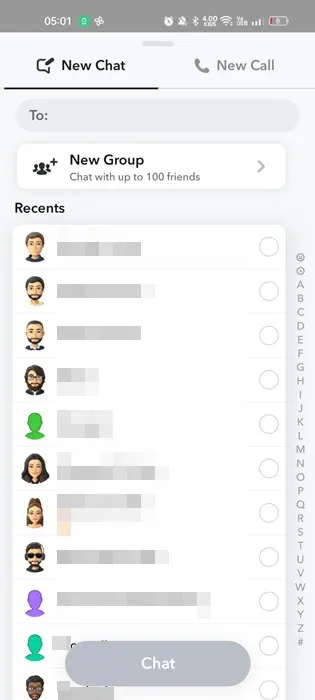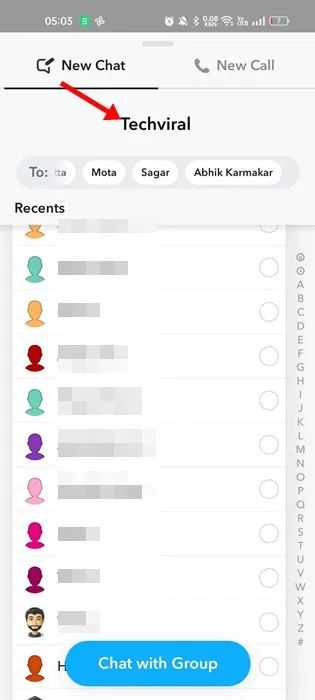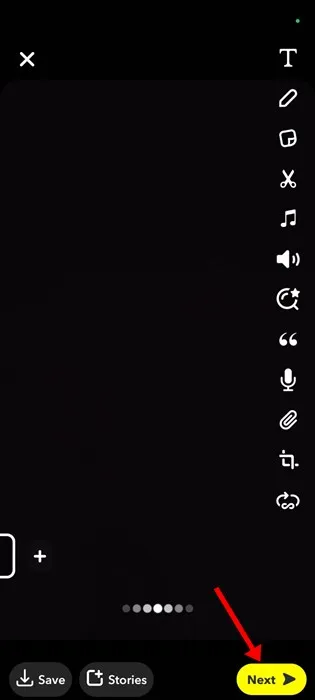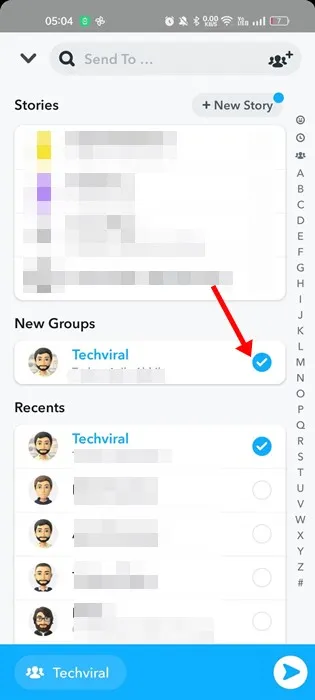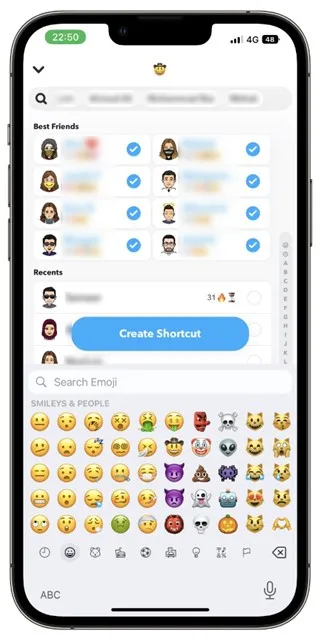Инстаграм/ТикТок би данас могао бити краљ у одељењу за дељење фотографија, али је Снапцхат започео тренд дељења кратких видео записа и фотографија.
Снапцхат је апликација за друштвено умрежавање где корисници могу да деле фотографије или видео записе (Снапс) са пријатељима и пратиоцима. Ако сте активни корисник Снапцхата и држите свој низ са много људи, можда тражите начине да пошаљете Снапове свима одједном.
Ако се питате да ли је могуће послати Снап свима на Снапцхату, наставите да читате чланак. У наставку смо разговарали о томе како послати Снап свима на Снапцхату.
Могу ли да пошаљем све линије одједном на Снапцхат?
Ако се питате да ли је то могуће Пошаљите све линије одједном на Снапцхат , дозволите ми да вам кажем да је могуће послати снимке екрана свим корисницима са којима одржавате везу.
Одржавање Снапцхат низова може бити тешко, посебно ако их имате много. А слање снимака свим вашим Снапцхат пријатељима може бити лака опција.
Дакле, да, могуће је послати низове свима одједном, а не постоји само два различита начина да се то уради.
Како послати Снап више пријатеља одједном?
Тако је лако Пошаљите снимак више пријатеља истовремено на Снапцхату. За то морате да следите две методе које смо поделили у наставку.
Пошаљите снимак свима одједном - Групна функција
Креирање Снапцхат групе је најбоља и најлакша опција за слање снимка више пријатеља одједном. Ево шта треба да урадите.
1. Прво отворите апликацију Снапцхат на свом Андроид-у или иПхоне-у.
2. Када се апликација Снапцхат отвори, додирните икону الدردشة На дну.
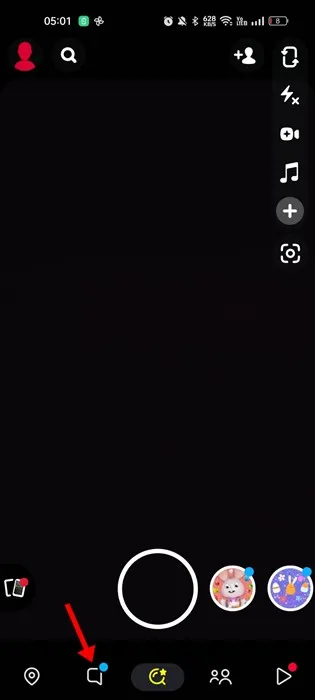
3. На екрану за ћаскање додирните икону Ново ћаскање у доњем десном углу.
4. На следећем екрану додирните „ Нова група ".
5. Сада морате да креирате нову групу. морате да Дефинишите чланове Кога желите да додате у групу, додајте име групе и кликните на „Опција“ Разговарајте са групом ".
6. Сада снимите нови снимак и кликните на дугме следећи .
7. У менију Пошаљи, тапните на Нова група које сте створили.
То је то! Снимак ће бити послат сваком кориснику доданом у вашу групу.
Како послати снимке свима одједном - Снапцхат пречица
Друга опција на Снапцхату вам омогућава да пошаљете низове свима одједном. Ево како да пошаљете снимак многим пријатељима без стварања групе.
Важно: Функција креирања пречице недостаје у најновијој верзији Снапцхата. Неколико корисника је пријавило да Снапцхат пречица не приказује проблеме. Ако се пречица не појави, морате пријавити грешку Снапцхату у оквиру апликације.
- Отворите апликацију Снапцхат и пријавите се Пуцањ желите да га пошаљете.
- Сада притисните дугме Пошаљи на. На следећем екрану додирните опцију направити пречицу .
- Опција за креирање пречице ће се појавити одмах испод траке за претрагу.
- Сада ће бити затражено да изаберете Контакти. Изаберите све контакте и притисните "направити пречицу"
Објава: Снапцхат пречица вам омогућава да изаберете само до 200 контаката. Ако имате више од 200 контаката, морате креирати групу да бисте послали снимак преосталим људима.
Ако не можете да пронађете опцију Креирај пречицу за Снапцхат, потребно је да преузмете старију верзију Снапцхата или да контактирате Снапцхат тим за подршку.
То је то! Сада када желите да пошаљете снимак свима одједном, изаберите пречицу коју сте креирали.
Пошаљите снимке свима одједном - апликације трећих страна
Неколико Снапцхат апликација независних произвођача у Плаи продавници омогућавају вам да шаљете снимке свима одједном. Већина њих се зове Снапцхат модови , уз одређене ризике.
Снапцхат не дозвољава корисницима да користе модове за модификовање функционалности апликације. Стога, ако компанија открије да је налог повезан са Снапцхат Модом, ваш налог ће бити забрањен.
Апликације као што су СнапАлл, Снапцхат++, итд. вам омогућавају да пошаљете низове свима одједном на Снапцхату. Међутим, препоручујемо вам да избегавате такве апликације јер могу довести до трајне забране налога.
Дакле, ови једноставни начини За слање снимака свима одједном на Снапцхату . Ако вам је потребна додатна помоћ при слању низова више пријатеља одједном, јавите нам у коментарима. Такође, ако вам је чланак помогао, обавезно га поделите са својим пријатељима.